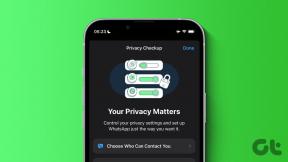Cara Menggunakan Template OneNote dan Menambahkan Lebih Banyak dari Internet
Bermacam Macam / / February 11, 2022
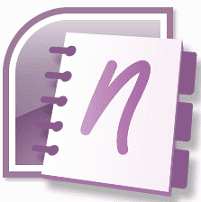
Apa yang membedakan OneNote dari alat pencatat catatan lainnya (selain antarmuka Office-nya) ada kemampuannya untuk mengatur catatan dalam dokumen yang dapat terlihat sangat berbeda satu sama lain lainnya. Antarmuka memiliki
template yang indah
, memungkinkan kita untuk membuat sejumlah bagian, halaman dan memungkinkan kita membuat dokumen yang memiliki beberapa tingkat kekhasan dalam kategori dan sub kategori.
Templat yang telah ditentukan sebelumnya adalah cara yang harus dilakukan saat Anda ingin menambahkan jenis catatan yang sama ke kategori yang berbeda.
Begini caranya gunakan template yang ada, dapatkan lebih banyak atau buat milik Anda sendiri.
Menggunakan Template di OneNote
Tidak ada ilmu roket di sini. Anda hanya perlu mendapatkan Template panel diaktifkan dan gulir daftar dan pilih milik Anda.
Jadi, klik Mengajukan dan pergi ke Baru -> Templat formulir halaman pada antarmuka OneNote. Itu akan memunculkan panel template.
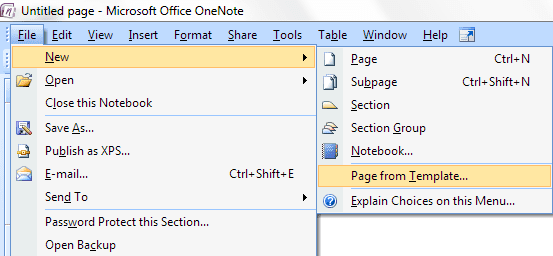
Atau, Anda dapat mengklik panah dropdown (selain Halaman baru) pada area yang mencantumkan potongan penampang Anda (di sebelah kanan antarmuka). Kemudian klik
Lebih banyak Pilihan dan Opsi template.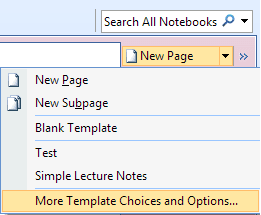
Sekarang, pada Template panel, Anda dapat mengklik tanda plus untuk tema apa pun dan memilih templat yang akan digunakan. Jika itu tidak memenuhi kebutuhan Anda, Anda mungkin mendapatkan lebih banyak dari toko Microsoft.
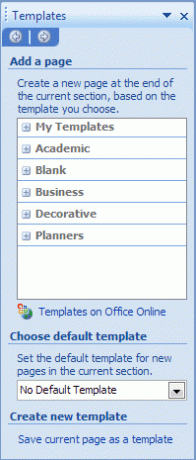
Mendapatkan Lebih Banyak Template
pada Template panel Anda dapat mengklik tautan membaca Template di Office Online atau ikuti link ini langsung. Anda akan langsung dibawa ke toko template online Microsoft.

Pilih produk Anda, pilih template dan unduh ke mesin Anda. File yang diunduh akan memiliki ekstensi .one. Klik dua kali pada template itu untuk membukanya dengan OneNote.

Setelah terbuka, Anda dapat mengerjakan template itu seperti yang akan Anda lakukan dengan orang lain. Tapi saya sarankan Anda menyimpan template dan menjadikannya bagian dari daftar template OneNote. Dengan cara itu Anda akan memilikinya tersedia untuk digunakan di masa mendatang dengan mudah.
Untuk melakukannya, klik Simpan halaman saat ini sebagai template di bagian bawah Template panel Beri nama template dan tekan tombol Menyimpan tombol.
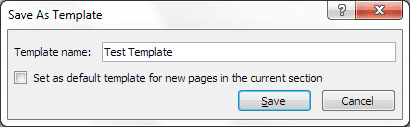
Template yang Anda simpan akan terdaftar di bawah Template saya bagian pada Template panel Lihat gambar di bawah ini misalnya.
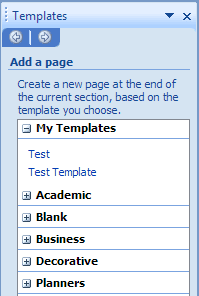
Demikian pula, jika Anda telah membuat template sendiri, Anda dapat menyimpannya untuk referensi di masa mendatang. Tidak bijaksana untuk mencoba membuat template yang sama lagi, bukan?
Kesimpulan
Ini bukan tentang menggunakan template di sini. Ini terutama tentang mengaitkan templat eksternal ke alat yang Anda miliki. Seringkali orang mencari repositori sehingga mereka dapat menempatkan template yang diunduh di sana. Tetapi trik paling sederhana adalah membukanya dan menyimpannya di antara daftar. Biarkan sistem melakukan proses internal.
Terakhir diperbarui pada 03 Februari 2022
Artikel di atas mungkin berisi tautan afiliasi yang membantu mendukung Guiding Tech. Namun, itu tidak mempengaruhi integritas editorial kami. Konten tetap tidak bias dan otentik.